雖然自動對焦工藝越來越先進,不過有的場景還是需要攝影師以手動對焦來達到更好的控制和精準度。以前這麼做很費神費時,特別是以數位單反相機的光學觀景器拍攝的時候。但是無反光鏡相機技術問世後,工作就變得輕鬆許多。除了放大實時觀景顯示,相機還有這兩種內置視覺輔助功能,能幫忙做手動對焦:峰值手動對焦和對焦指引。(撰文:Kazuo Nakahara,《數位相機雜誌》)

實時焦點資訊
佳能的雙像素 CMOS 自動對焦系統裡,相機影像感光元件的所有像素都能進行相位偵測。像素搜索主體時,會取得大量的資訊。這些資訊有助於自動對焦並以此對準主體,也能用來輔助手動對焦。
以 EOS R 和 EOS M 等無反光鏡相機來說,不設反光鏡就表示我們能夠實時看到影像感光元件捕抓到的圖像,也能收取其中的資訊。不論是使用後方的顯示屏還是電子觀景器,情況都一樣。這也就更方便我們在拍攝時應用視覺對焦輔助工具,比如峰值手動對焦和對焦指引。

在 EOS R、EOS R5 和 EOS R6 系列,峰值手動對焦和對焦指引就在自動對焦選單 2。

如果相機沒有自動對焦選項卡,那麼峰值手動對焦功能就放在 SHOOT 選單。在 EOS M50 系列裡,可在 SHOOT 選單 7 找到。
峰值手動對焦:看看焦點對準的區域
對準焦點的話,物體邊緣也會很清晰(對比更強)。峰值手動對焦會實時分析實時觀景圖像,以此偵測高對比的邊緣部位。接著,所偵測出的邊緣部位會以特定的顏色點標出,讓我們看到圖像中聚焦的區域。這可能省下不少時間!

EOS R/ RF28-70mm f/2L USM/ 焦距:50mm/ 靈活先決自動曝光 (f/2、1/80 秒、EV +0.3)/ ISO 200/ 白平衡:自動
這個場景裡有不少玻璃瓶罐。在需要更為精細控制焦點面但又無需極精準對焦的場景裡,很適合使用峰值手動對焦。
峰值手動對焦的效果
焦點對準中間的杯子

焦點對準前面的杯子

高對比區域(也就是對焦區域)會散佈紅色點。轉動對焦環的話,紅色點的區域也會改動。
瞭解一下:改動峰值水平和顏色

改動水平
高

低

我們能借助「水平」設定,調整邊緣偵測的敏感度。設定成「低」,焦點就更精細準確,但峰值也很不明顯。
改換峰值顏色
紅

黃

藍

可選的峰值顏色有三:紅、黃、藍。我們可以選跟主體對比能顯現出來的顏色。
打開下面的問這樣,看看峰值手動對焦的用處:
手握 EOS R 六大功能,雲山霧障不擔心
微距攝影技巧: 水滴裡的花
對焦指引:把距離資訊用作視像輔助
當雙像素CMOS自動對焦系統負責自動對焦偵測時,就會從影像感光元件擷取主體距離的資訊。對焦指引會借助距離資訊,標識出手動對焦的位置:可能是主體前方、正對主體或在主體後頭。

EOS R/ RF28-70mm f/2L USM/ 焦距:60mm/ 光圈先決自動曝光 (f/2、1/320 秒、EV +0.3)/ ISO 200/ 白平衡:自動
如果自動對焦框設定為「小」,則峰值手動對焦也能使用。配合峰值手動對焦,在類似這樣需要對焦於小型主體而景深超淺的場景裡,即可輕鬆精準對焦。
大家下次可以試試以手動對焦來拍攝微距照片或拍攝散景效果超濃的花卉!
對焦指引的效果

前對焦

焦點對準
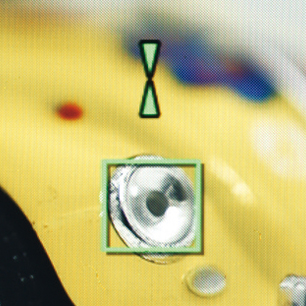
後對焦

焦點在主體前方:顯現白色。中間的箭頭向內;兩邊的箭頭向外。
焦點正對主體。顯現綠色。
焦點在主體後方。顯現白色。中間的箭頭向外;兩邊的箭頭向內。
秘訣:留下對焦指引的啟用設定

在於設定下,對焦指引會自動關閉。即使在設定選單裡打開,對焦指引只會在手動對焦模式開啟(會顯示標誌),所以可以留著為「啟用」也沒關係喔!
注意:使用時會很耗電。
瞭解一下:無法自動對焦的場景,對焦指引也一樣用不上
由於對焦指引擷取自動對焦框的距離資訊,因此如果無法自動對焦,那麼自然就不能使用對焦指引。類似的場景有:
- 對比極低甚至欠奉的場景,比如清澈的藍天。
- 環境極為昏暗,相機的低光自動對焦功能力有不逮。
如果無法使用對焦指引,就會看到以下的灰色顯示。

如果放大電子觀景器 / 實時景觀顯示的話,對焦指引也不會顯示。
關於作者
該月刊相信,學會使用相機的各種功能,便會增加攝影的樂趣。該月刊報道最新相機資訊,並定期刊登各種攝影技巧。
由 Impress Corporation 發行
1982年生於日本北海道,於化學品製造公司工作後轉投攝影。曾在Vantan設計學院主修攝影;現時除了商業攝影外,亦在攝影工作坊和研討會擔任講師。同時,他亦是攝影資訊網站studio9的代表。



































